In einer Schnittansicht in einem Teil- oder Baugruppendokument wird das Modell angezeigt, als wäre es durch Ebenen und Flächen, die Sie festlegen, geschnitten, damit die Innenkonstruktion des Modells angezeigt wird.
Sie können:
- Körper oder Komponenten auswählen, die Schnittansichten hinzugefügt oder von ihnen ausgeschlossen werden sollen.
- Die Ansicht aus- und einschalten. Der Schnittansichtsstatus wird beibehalten, selbst wenn Sie das Dokument speichern und wieder öffnen.
- Eine Schnittfläche ein- oder ausblenden. Wenn Sie eine Schnittfläche einblenden, können Sie wählen, ob sie in ihrer eigenen Farbe angezeigt wird.
- Die Flächen, Kanten und Eckpunkte auswählen, die aus einer Schnittansicht gebildet wurden.
- Wählen Sie eine oder mehrere Zonen, die vom Begrenzungsrahmen gebildet wurden, der durch die ausgewählten Schnittebenen oder Flächen und den Begrenzungsrahmen des Modells erstellt wurde.
- Die Schnittansicht als eine benannte Ansicht im Teil- oder Baugruppendokument oder als Beschriftungsansicht zur Verwendung in Zeichnungsdokumenten speichern.
Sie können auch Schnittansichten in Zeichnungen erstellen.
Sie können nur eine Schnittansicht auf einen Netzkörper anwenden.
Zebrastreifen sind bei aktiven Schnittansichten nicht verfügbar.
Erstellen einer Schnittansicht:
-
Klicken Sie in einem Teil- oder Baugruppendokument auf Schnittansicht
 (Ansichts-Symbolleiste) oder auf .
(Ansichts-Symbolleiste) oder auf .
- Wählen Sie im PropertyManager Schnittansicht unter Schnittmethode eine der folgenden Optionen aus:
| Option |
Bezeichnung |
|---|
| Planar |
Definieren Sie eine Schnittansicht durch Auswahl von einer, zwei oder drei Ebenen oder planaren Flächen. |
| Bereich |
Definieren Sie eine Schnittansicht durch Auswahl von einer oder mehreren Zonen. Zonen werden durch den Schnittpunkt der ausgewählten Ebene oder Fläche und den Begrenzungsrahmen des Modells definiert. Erstellen Sie mit der Option Bereich Schnittansichten, in denen mehrere Bereiche des Modells weggeschnitten werden. |
- Im PropertyManager Schnittansicht unter Abschnitts-Option wählen Sie, wie der Abschnitts-Offset berechnet werden soll:
- Referenzebene
Werte werden normal auf die aktuell ausgerichtete Schnittebene berechnet.
- Ausgewählte Ebene
Werte werden normal auf die in Schnittdarstellung 1 ausgewählte Ebene berechnet.
-
Führen Sie unter Schnittdarstellung 1 einen der folgenden Schritte aus:
-
Klicken Sie auf Vorne
 , Oben
, Oben  oder Rechts
oder Rechts  , um die Schnittansichtsebene anzugeben, und geben Sie dann den Offset-Abstand und die Drehung ein.
, um die Schnittansichtsebene anzugeben, und geben Sie dann den Offset-Abstand und die Drehung ein. Wenn für die Schnittmethode Bereich festgelegt ist, kann die Schnittrichtung nicht umgekehrt werden.
- Klicken Sie auf Ebene um Achse
 , um eine Schnittansicht zu erstellen, die sich um ein zylindrisches Element dreht.
, um eine Schnittansicht zu erstellen, die sich um ein zylindrisches Element dreht. Ebene um Achse 
ist nur in
Schnittdarstellung 1 verfügbar.
-
Wählen Sie bei Kante oder Achse auswählen eine Achse, eine temporäre Achse, eine Bohrung oder eine zylindrische Fläche oder Kante aus.
Sie müssen die Schnittansicht nicht auf einen sekundären Punkt wie einen Eckpunkt beschränken. Sie können auf
Schnittrichtung umkehren 
klicken, um die Schnittansicht über die erstellte Ebene zu spiegeln.
- Wählen Sie optional für Eckpunkt oder Punkt auswählen
 einen Eckpunkt oder sonstigen Punkt aus, an dem die Schnittansichtsebene beginnt.
einen Eckpunkt oder sonstigen Punkt aus, an dem die Schnittansichtsebene beginnt.
- Geben Sie bei Ebene um die Achse drehen
 den Drehwinkel der Schnittansichtsebene um die Achse, ausgehend vom ausgewählten Eckpunkt oder sonstigen Punkt, an. Sie können auch den Ziehpunkt ziehen, um die Drehung festzulegen.
den Drehwinkel der Schnittansichtsebene um die Achse, ausgehend vom ausgewählten Eckpunkt oder sonstigen Punkt, an. Sie können auch den Ziehpunkt ziehen, um die Drehung festzulegen.
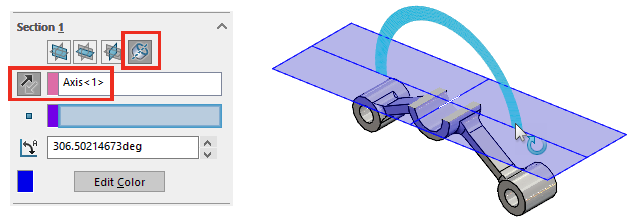
- Um das Modell mit weiteren Ebenen oder Flächen zu schneiden, wählen Sie Schnittdarstellung 2 und Schnittdarstellung 3 aus, und legen Sie die Eigenschaften fest.
Schnittdarstellung 3 ist erst verfügbar, wenn Schnittdarstellung 2 ausgewählt ist.
- Klicken Sie auf Ausgewählte Körper bzw. Ausgewählte Komponenten, um eine Schnittansicht eines Teils bzw. einer Baugruppe zu erstellen.
- Wählen Sie unter Ausgewählte Komponenten eine der folgenden Optionen aus:
| Option |
Bezeichnung |
|---|
| „Ausgewählte nicht einbeziehen“, „Auswahlebene aktivieren“ |
Die ausgewählten Körper oder Komponenten werden nicht geschnitten. Alle anderen Körper oder Komponenten werden geschnitten. |
|
Ausgewählte einbeziehen
|
Die ausgewählten Körper oder Komponenten werden geschnitten. Andere Körper oder Komponenten werden nicht geschnitten. |
- Auswählen.
Eine Auswahlebene hilft Ihnen dabei, Komponenten auszuwählen, die im Modell oder im Schnittbereich nicht sichtbar sind. Die Triade in der Mitte der Auswahlebene steuert Position und Winkel der Auswahlebene.
- Ziehen Sie die Kugel der Triade, um ausgeblendete Komponenten anzuzeigen.
- Wenn Sie im Grafikbereich die Option Bereich unter Schnittmethode ausgewählt haben, wählen Sie eine oder mehrere Schnittpunktzonen aus.
- Klicken Sie auf Vorschau > „Auswahl aktivieren“, um eine graphische Vorschau des Schnitts basierend auf der Position der Schnittebene und basierend auf den ausgewählten Komponenten oder Körpern anzuzeigen.
Mit Vorschau werden die Schnittebene, Referenzebene und Konturen der Flächen sowie die Schnittebene ausgeblendet.
- Klicken Sie auf
 .
. Um das Modell wieder auf die Vollanzeige zurückzusetzen, klicken Sie erneut auf
Schnittansicht

.
Um die Schnittansicht zu bearbeiten, klicken Sie mit der rechten Maustaste in den Grafikbereich, und wählen Sie Eigenschaften Schnittansicht aus.